تحتاج إلى قم بإلغاء تثبيت برنامج تنبيه تسجيل AAM على نظام Mac؟ قد تكون لديك مخاوف بعد ملاحظة أن برنامج تنبيه تحديثات AAM الخاص بك إما أنه يتعطل كثيرًا أو يستهلك العديد من موارد النظام. معظم مستخدمي Adobe غير متأكدين مما إذا كان الملف حقيقيًا وما إذا كان ينبغي عليهم اتخاذ الاحتياطات اللازمة لمنعه من التنفيذ. أبلغ مستخدمون آخرون أن مشكلة بدء التشغيل التي تتضمن تحديثات AAM Notifier.exe تحدث مع كل إعادة تشغيل للنظام.
هذه الشكوك لها ما يبررها لأن بعض التطبيقات الضارة معروفة بأنها عمليات جديرة بالثقة لتفادي الاكتشاف. كعملية تهدف فقط إلى إعلام المستخدمين بالتحديثات الجديدة ، قد لا يكون الاحتفاظ بها جيدًا.
المحتويات: الجزء 1. هل يمكنني حذف إشعار تسجيل AAM؟ الجزء 2. كيف يمكنني تعطيل AAM Updater على Mac؟ الجزء 3. كيف يمكنني إزالة إشعار تسجيل AAM من جهاز Mac الخاص بي؟الجزء 4. استنتاج
الجزء 1. هل يمكنني حذف إشعار تسجيل AAM؟
نعم يمكنك حذف إشعار التسجيل في AAM إذا لم تعد بحاجة إليها، فإليك بعض السياق لمساعدتك في اتخاذ القرار:
ما هو مُخطر التسجيل AAM؟
AAM Registration Notifier هي عملية خلفية مرتبطة بمنتجات Adobe، على وجه التحديد مدير تطبيقات Adobe (AAM). يتم استخدامه للمساعدة في إدارة تثبيتات برامج Adobe وتحديثاتها وترخيصها. عادةً ما يتم تشغيل هذا المنبه عند بدء التشغيل ويرسل تذكيرات لتسجيل منتجات Adobe الخاصة بك.
هل من الآمن حذفه؟
- إذا كنت لا تستخدم برامج Adobe:إذا قمت بإلغاء تثبيت جميع برامج Adobe أو لم تعد تستخدمها، فمن الآمن حذف AAM Registration Notifier، لأنه لن يؤثر على نظامك.
- إذا كنت لا تزال تستخدم برامج Adobe:قد يؤدي حذف المُخطر إلى إيقاف مطالبات التسجيل والترخيص، ولكنه لن يؤثر على الوظائف الأساسية لبرامج Adobe. ومع ذلك، فقد يتسبب في حدوث مشكلات بسيطة مع التحديثات التلقائية أو التحقق من الترخيص.
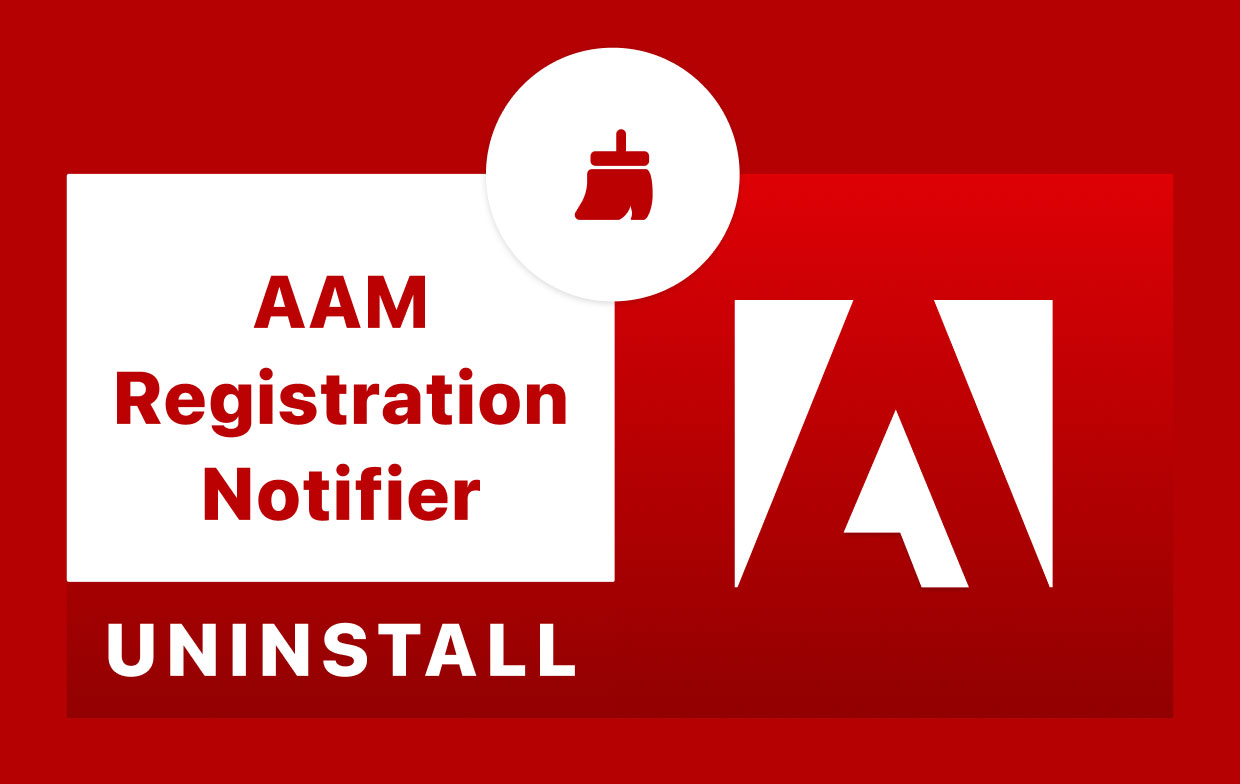
يقوم Creative Suite بتثبيت العديد من التطبيقات التي تعمل في الخلفية ، مثل أدوات التحقق من التحديث والمزامنة الأساسية. يمكن أن يكون السبب وراء استغراق وحدة المعالجة المركزية بنسبة 100 ٪ واستنزاف البطارية. يساعدك التحديث يدويًا على التحكم بشكل أكبر في التطبيق الذي تريد تحديثه وتجنب التطبيقات التي لا تستخدمها. إذا اخترت إزالته في أي وقت ، فسنعرض لك هنا كيفية إلغاء تثبيت AAM Registration Notifier على Mac.
الجزء 2. كيف يمكنني تعطيل AAM Updater على Mac؟
يمكنك تعطيل AAM Registration Notifier للحصول على حل سريع إذا كنت لا تريد العبث بتطبيقات Adobe الأخرى. يمكن العثور على AAM.updaters في موقعين ، أحدهما في مكتبة المستوى الأعلى على القرص الصلب: /Library والآخر موجود في مكتبة المستخدم داخل المجلد الرئيسي (~/Library).
- مكتبة المستوى الأعلى للقرص الصلب:
/Library
- افتح Finder ، وانتقل إلى شريط القوائم ، وانقر الذهاب إلى مجلد.
- أدخل مسار مكتبة المستوى الأعلى على القرص الثابت لديك:
/Library/Launch Agents/com.adobe.AAM.Updater-1.0.plist
- مكتبة المستخدم في المجلد الرئيسي:
~/Library
انتقل إلى مجلد، اكتب المسار أدناه ثم اضغط على أدخل الرئيسية. ~/Library/Launch Agents/com.adobe.AAM.Updater-1.0.plist
قد تحتاج إلى إعطاء كلمة مرور المسؤول الخاصة بك أولاً. أعد التشغيل بعد الحذف وأعتقد أنه يجب أن يكون على ما يرام. إذا قمت باستعادة برنامج تنبيه تسجيل AAM ولا تريد حذفه نهائيًا ، فانتقل إلى سلة المهملات ، وانقر بزر الماوس الأيمن وحدد خيار العودة.
الجزء 3. كيف يمكنني إزالة إشعار تسجيل AAM من جهاز Mac الخاص بي؟
هل من الممكن إلغاء تثبيت AAM يدويًا؟ نعم. ولكن كن حذرًا، حيث ستحتاج إلى التعامل مع خلايا نظام أساسية أو مخفية أو محمية (مثل مجلد مكتبة Mac) لإلغاء تثبيت تطبيق AAM.
في هذه الطريقة، سنقوم بتحديث Adobe Creative Cloud لتحرير AAM Registration Notifier.
- انتقل إلى التطبيقات المجلد ، ثم إلى الدليل الفرعي الأدوات المساعدة.
- انتقل إلى مجلد ملف AAM.
- قم بتشغيل التطبيق وانتظر حتى يكتمل التحديث.
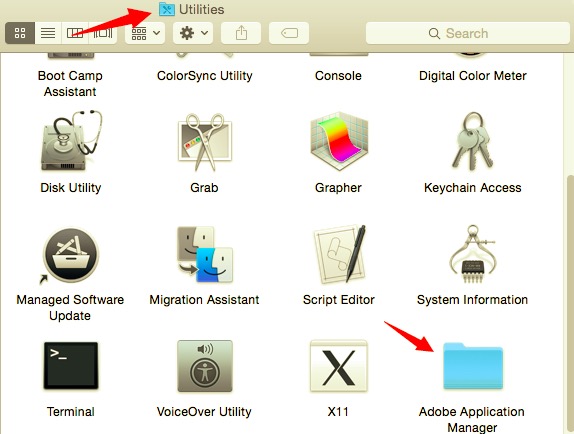
(في بعض الحالات ، قد تحتاج إلى إدخال كلمة مرور Mac الخاصة بك للمتابعة.)
- انتقل إلى مجلد الملف الأساسي المدرج أدناه و قم بتشغيل PDapp.exe كمستخدم إداري.
- عندما ينبثق تنبيه UAC ، انقر فوق الزر "نعم".
- انتظر حتى تنتهي العملية
- أخيرًا ، سيتم تثبيت Adobe Creative Cloud على جهازك. هذه طريقة أخرى للتخلص من AAM. إذا كنت ترغب في الحصول على عدد أقل من التنبيهات ، فيجب عليك تغيير إعدادات ضمن قسم "التفضيلات ...".
- إذا كنت لا تزال غير راضٍ عن Creative Cloud ، فاستخدم امتداد مراقبة النشاط (وجد في
/Applications/Utilities/مجلد) حدد Creative Cloud ، وانقر فوق "إنهاء العملية"في الركن الأيسر السفلي ، ثم انقر على فرض الإنهاء عند ظهور مربع الحوار.
وإذا واجهت أي أخطاء أثناء هذه العملية ، فيمكنك تجربة PowerMyMac.
الطريقة الأسرع والأسهل لإلغاء تثبيت إشعار تسجيل AAM على جهاز Mac الخاص بي
قد تتسبب الطريقة اليدوية في إحداث أضرار لا يمكن إصلاحها لنظامك. إذا كنت لا تريد المخاطرة بتعطل جهازك، يمكنك استخدام برنامج إلغاء تثبيت احترافي من جهة خارجية - PowerMyMac. يقوم بمسح جهاز Mac الخاص بك بذكاء ويساعدك قم بإلغاء تثبيت التطبيقات غير المرغوب فيها من جهاز Mac الخاص بك بسهولة!
من خلال بضع نقرات بسيطة ، ستندهش من إلغاء تثبيت AAM Registration Notifier على Mac بسهولة ، مع تحرير مساحة القرص الصلب ، وحماية بياناتك ، وزيادة سرعة كمبيوتر Mac الخاص بك.
من خلال هذه الخطوات البسيطة فقط ، يمكنك إلغاء تثبيت AAM Registration Notifier أو أي تطبيقات أخرى مثبتة على جهاز Mac الخاص بك:
- انقر إلغاء تثبيت التطبيق والصحافة SCAN للسماح له بفحص جميع التطبيقات التي تم تثبيتها بالفعل على جهاز Mac الخاص بك.
- عند اكتمال عملية المسح ، ستظهر قائمة بجميع البرامج على الجانب الأيسر من شاشة إلغاء التثبيت. حدد موقع التطبيق غير المرغوب فيه وهو في هذه الحالة ، AAM Registration Notifier في تلك القائمة ، أو فقط استخدم مربع البحث في الزاوية اليمنى العليا للعثور عليه بسرعة.
- بعد تحديد AAM Registration Notifier ، ستظهر جميع الملفات المرتبطة به على الجانب الأيمن. ما عليك سوى اختيار التطبيق والضغط على كلين زر؛ سيتم حذف برنامج تنبيه تسجيل AAM وجميع الملفات المرتبطة به.
- ا "اكتمل التنظيفستظهر نافذة منبثقة تخبرك بعدد الملفات التي تمت إزالتها ومقدار المساحة المتوفرة الآن على محرك الأقراص لديك.

الجزء 4. استنتاج
لقد أوضحنا لك كيفية إلغاء تثبيت AAM Registration Notifier على Mac في هذا المنشور. دليلنا سهل المتابعة حقًا. يمكنك أيضًا استخدامه لأغراض أخرى. يمكن أن يتسبب برنامج تنبيه تسجيل AAM أحيانًا في حدوث أخطاء على جهاز الكمبيوتر الخاص بك ، ولهذا السبب يجب أن تتعلم كيفية إلغاء تثبيت برنامج تنبيه تسجيل AAM على جهاز Mac.
نوصي أن تستخدمها PowerMyMac ووحدة إلغاء التثبيت الخاصة به لإنجاز ذلك. إنه برنامج رائع سيساعدك في إلغاء تثبيت عدد كبير من التطبيقات من جهاز كمبيوتر Mac الخاص بك من أجل تحرير مساحة أكبر على جهازك.



